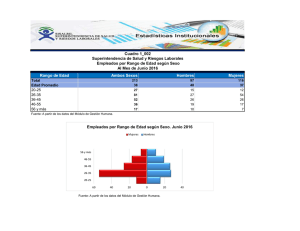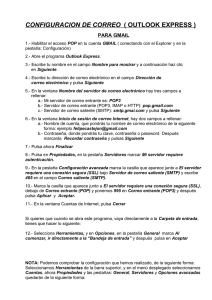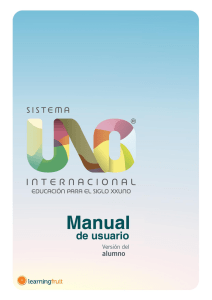Caso de uso: Un usuario desea consultar la evolución temporal
Anuncio
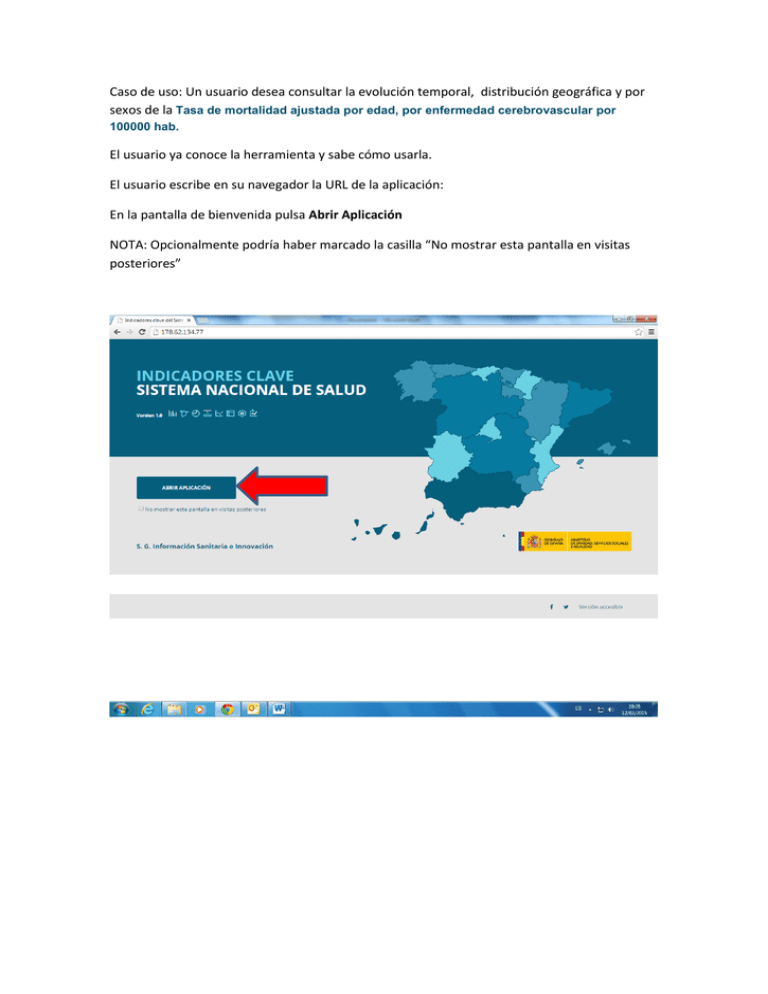
Caso de uso: Un usuario desea consultar la evolución temporal, distribución geográfica y por sexos de la Tasa de mortalidad ajustada por edad, por enfermedad cerebrovascular por 100000 hab. El usuario ya conoce la herramienta y sabe cómo usarla. El usuario escribe en su navegador la URL de la aplicación: En la pantalla de bienvenida pulsa Abrir Aplicación NOTA: Opcionalmente podría haber marcado la casilla “No mostrar esta pantalla en visitas posteriores” Se presenta una ventana con instrucciones generales. En el menú de indicadores el usuario despliega el grupo MORTALIDAD Y selecciona el Indicador que desea haciendo clic sobre el nombre o sobre la casilla de verificación. NOTA: Si lo desea puede consultar la ficha del indicador pulsando sobre el icono de información al lado del nombre del indicador Como desea una serie temporal que incluya todos los años disponibles, el usuario despliega la pestaña de años de la parte superior y marca seleccionar todos No hace nada sobre las pestañas de CCAA y Sexo ya que las opciones por defecto (todas las CC.AA., las ciudades de Ceuta y Melilla y el total nacional; ambos sexos y total) son las que le interesan. Pulsa Comenzar el análisis para empezar a obtener resultados. La herramienta presenta por defecto una tabla con los datos por CC.AA., Años y sexos Como el usuario desea ver los datos en modo gráfico, pulsa en la pestaña de GRAFICOS. El programa muestra por defecto un gráficos de barras. El usuario selecciona Series temporales (el segundo por la izquierda de los iconos de los distintos tipos de gráficos disponibles) Ahora se muestra un gráfico con la serie temporal del indicador desagregada por CC.AA. como el usuario desea que la gráfica incluya el valor cero, pulsa en Opciones del gráfico y marca la opción correspondiente. También podría indicar un valor mínimo y máximo para ajustar mejor el gráfico a sus necesidades. El grafico mostrado corresponde al total (ambos sexos), pero el usuario podría pulsar en las otras pestañas de página para ver los gráficos de mujeres y hombres por separado. En pantalla es fácil consultar los datos de una CC.AA. en un año concreto desplazando el ratón sobre el gráfico, pero si se desea una copia en papel es mejor marcar Mostrar tabla y pulsar aceptar Ahora el usuario puede usar la opción Exportar a PDF, en la parte inferior de la pantalla para obtener un fichero en ese formato con el gráfico y la tabla Satisfecho con el gráfico se la serie temporal el usuario desea obtener tres mapas con las tasas para el último año disponible: Total, Hombres y Mujeres. El usuario pulsa la Pestaña de MAPAS Como el usuario había seleccionado todos los años anteriormente, el programa genera varias páginas con un Mapa en cada una de ellas. Cada página está definida por la combinación de los datos para ese indicador por cada uno de los valores de sexo (Total, Mujeres y Hombres) y por cada uno de los valores de los años (en este caso desde 1990 hasta 2012). Por tanto el programa ha generado 3x23=69 mapas ordenados descendentemente por años. Por tanto los mapas del último año disponible para este indicador separados para el Total de la población, Mujeres y Hombres aparecen en las tres primeras pestañas. El usuario podría querer modificar el número de rangos de colores, así como los colores asignados a cada rango. Para ello pulsará las Opciones de gráfico. Los datos de cada CC.AA. pueden verse en pantalla desplazando el cursor sobre el mapa. Si se desea una copia en papel puede Exportarse a PDF con la inclusión o no de la tabla de datos